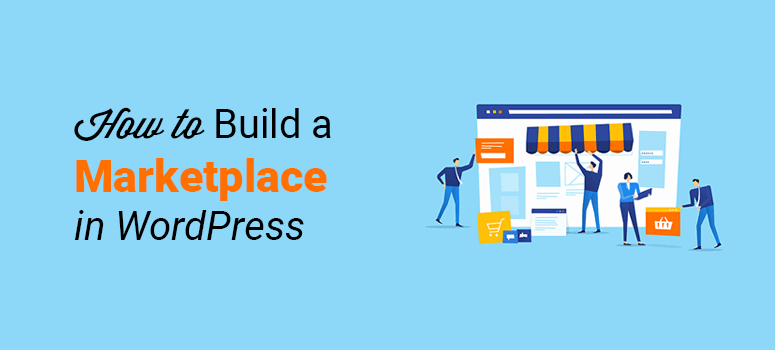
¿Quieres crear un mercado en línea en WordPress?
Crear un mercado en línea es una de las mejores formas de ganar dinero en Internet. Aunque no se trata de un plan para hacerse rico rápidamente, con las estrategias adecuadas, es totalmente posible obtener unos ingresos sólidos con un mercado en línea.
En este artículo, le mostraremos cómo crear un mercado en línea en WordPress.
¿Qué es un mercado en línea?
Un mercado en línea es un tipo de sitio web de comercio electrónico que permite a los usuarios convertirse en vendedores y poner sus productos a la venta. Como propietario de un mercado, usted no posee ningún inventario. Su negocio consiste en permitir que los usuarios pongan sus productos a la venta en su sitio web y facilitar la transacción.
Puede ganar dinero obteniendo una comisión específica por cada venta en su mercado.
eBay, Amazon, Etsy, Alibaba, AliExpress y AirBnB son ejemplos perfectos de mercado en línea. Muchos de ellos no eran más que ideas de mercado convertidas en pequeñas startups que crecieron hasta convertirse en enormes corporaciones. Permitieron a muchos emprendedores dirigir su propio negocio a través de su mercado a cambio de una cuota de inscripción.
Le recomendamos encarecidamente que realice la debida diligencia en la investigación de mercado, los clientes potenciales, la estrategia de mercado y los tipos de mercados para asegurarse de que crea un mercado de éxito.
Si estás interesado en crear un portal como Fiverr, entonces salta a esta guía: Cómo crear un micro portal de empleo como Fiverr (paso a paso).
¿Cuánto cuesta crear un mercado en línea?
Un mercado físico costaría millones de dólares y tardaría años en crearse. Es lógico pensar que desarrollar un software de mercado también requerirá una gran inversión.
Estamos aquí para mostrarle que eso no es necesariamente cierto. Para empezar, un negocio de mercado en línea se puede construir en menos de una hora y cuesta tan bajo como $ 6.95 / mes.
Estas son las herramientas que necesitará para crear un mercado en línea y veamos cuánto cuestan:
- Nombre de dominio (14,95 $ / año): Un nombre de dominio es la dirección de su sitio web en Internet, como Google.com o IsItWP.com. Es lo que tus visitantes teclean en sus navegadores para acceder a tu sitio web.
- Alojamiento web (13,99 $ / mes): El alojamiento web es donde la gente almacena el contenido y los archivos de sus sitios web. Cuando alguien teclea tu dirección web (nombre de dominio), se le redirige a los archivos del sitio web almacenados en tu servidor de alojamiento web.
- WordPress (gratuito): WordPress es la plataforma más fiable y popular para crear cualquier tipo de sitio web, incluido un mercado.
- WooCommerce (gratuito): WooCommerce es el mayor plugin de comercio electrónico del mundo para WordPress.
- WC Wendors plugin (gratuito): Este es el plugin #1 de marketplace para WooCommerce que transforma un sitio web de comercio electrónico en un marketplace completo.
- Certificado SSL (6,67 $/mes): SSL añade un icono de candado verde a la barra de direcciones, indicando a tus clientes que tu sitio web es de confianza para procesar una transacción online.
Eso significa que el coste combinado de construir un sitio web costará alrededor de 263 $ anuales, lo que significa 22 $ / mes. Cuando estás empezando, esto parece un poco caro. Es por eso que hemos negociado un acuerdo con Bluehost para ofrecer a nuestros usuarios todo lo que necesitan por $ 6.95 / mes. Pague anualmente y ahorre más en Bluehost.
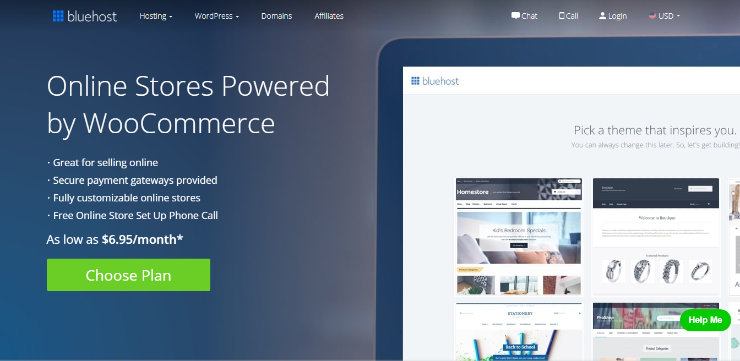
Bluehost es un proveedor de alojamiento WordPress recomendado oficialmente por WordPress.org. Ofrecen una amplia variedad de opciones de alojamiento de alta calidad, pero para un mercado en línea, recomendamos su alojamiento WooCommerce, que viene con todo lo necesario para un mercado.
Reclame esta oferta exclusiva de Bluehost”
Paso 1: Crear una tienda online con WordPress
Antes de crear una tienda online, es importante contar con una propuesta de valor que le diferencie del resto en este espacio extremadamente competitivo.
Antes de seguir adelante, deberá crear un plan de gestión del proyecto, un modelo de monetización y un modelo de negocio de mercado.
Aquí nos centraremos en cómo crear su sitio web de mercado en línea. También le mostraremos cómo puede añadir un sistema de pago con múltiples opciones de pago.
En primer lugar, tendrás que seguir nuestra guía paso a paso sobre cómo crear una tienda online en WordPress usando WooCommerce. No entraremos en detalles aquí porque hemos cubierto todos los pasos necesarios en esta guía. Aprenderás a configurar el back-end de tu tienda.
Nos encanta WooCommerce porque hace que sea muy fácil ampliar tu negocio. Además, tiene un montón de integraciones con software de pago, plataformas de redes sociales y también encontrarás extensiones para aumentar la funcionalidad de tu mercado.
Aunque WooCommerce es un plugin potente, crea una tienda de un solo vendedor y sólo tú puedes añadir productos. Esta tienda no permite que los vendedores se registren, lo que significa que necesitarás un complemento o plugin para convertir tu tienda online en un mercado.
Paso 2: Convertir su tienda en un mercado mediante un plugin
Una vez que tu tienda online esté lista, puedes instalar el plugin WC Vendors. Para más detalles, usted debe comprobar fuera de nuestro artículo sobre cómo instalar un plugin de WordPress.
WC Vendors plugin funcionará como un addon para convertir su tienda en línea de un solo vendedor en un mercado de múltiples vendedores. Una vez configurado, los vendedores pueden registrarse, añadir sus productos y vender en línea desde su sitio web.
Como administrador, puede controlar los vendedores y el mercado. El plugin te permite establecer un porcentaje de comisión sobre las ventas, categorías de productos, pasarelas de pago y mucho más.
Una vez activado, puede ir a la página Vendedores WC ” Configuración para realizar cambios en su sitio web.
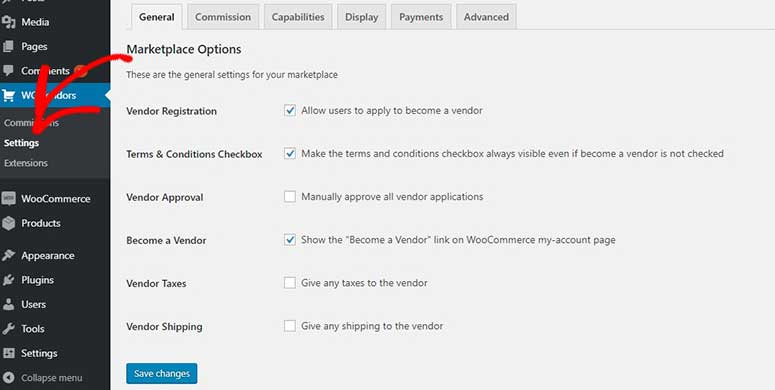
En la configuración general, encontrarás las siguientes opciones:
- Permitir el registro de proveedores
- Casilla de verificación de términos y condiciones
- Aprobación manual de proveedores
- Enlace para convertirse en proveedor
También hay otros ajustes. Puede seleccionar las opciones que desea activar en su mercado.
Nota: Haga clic en el botón “Guardar cambios” antes de pasar a otras pestañas para realizar más ajustes.
A continuación, puede cambiar a la pestaña “Comisión” para añadir los ajustes de comisión para los vendedores. El porcentaje que añada en este campo será la cantidad pagada a los vendedores por sus ventas.
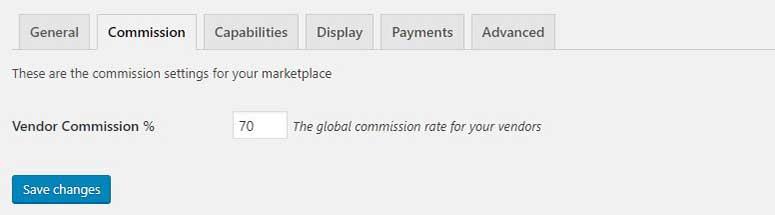
También puede añadir un porcentaje de comisión independiente para cada vendedor y cada producto.
Ahora puede ir a la pestaña “Capacidades” para gestionar los permisos de los vendedores. Los ajustes de capacidades generales tienen varias opciones que incluyen permitir a los vendedores añadir/editar productos, enviar productos directamente al mercado sin aprobación, ver y exportar pedidos e informes de ventas frontales.
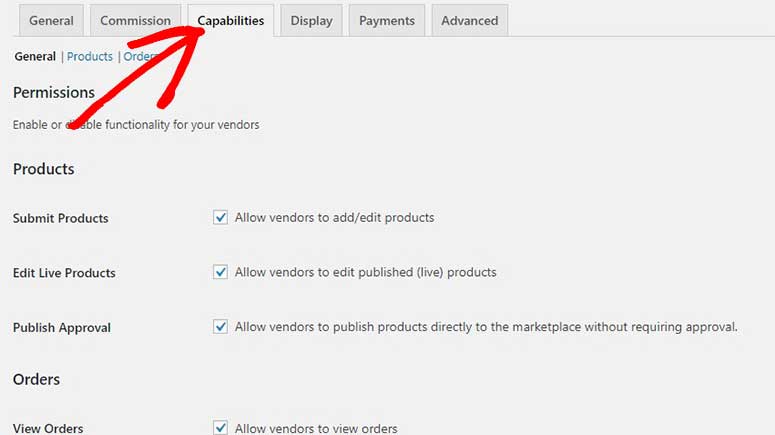
Si cambia a la configuración de “Productos” en la pestaña Capacidades, puede añadir tipos de productos, opciones de tipo, fichas de datos de productos y permitir que los vendedores añadan productos destacados.
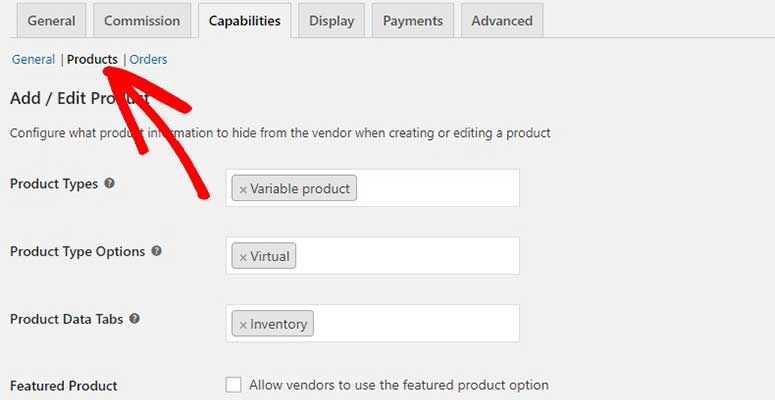
A continuación, puede ir a la configuración de “Pedidos” para configurar lo que un vendedor debe ver de un pedido que recibe. Hay múltiples opciones de configuración que incluyen permitir a los vendedores ver notas de pedido, añadir notas de pedido, ver el nombre del cliente, nombre de envío, direcciones y más.
Puede desmarcar cualquier opción que no desee que vean los vendedores en sus pedidos.
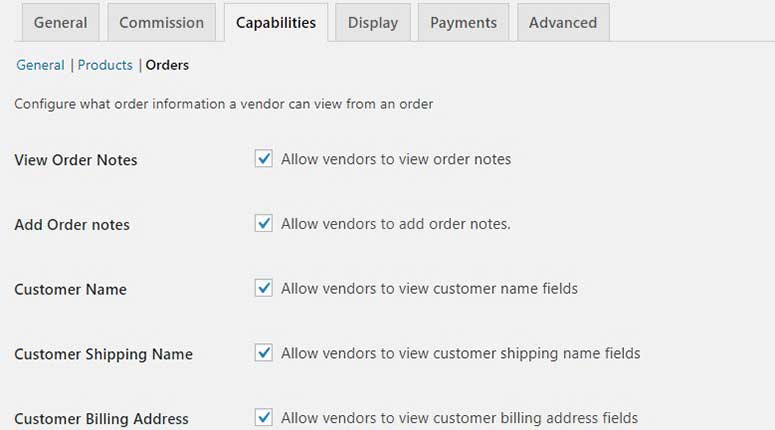
Una vez que hayas terminado con la configuración de las capacidades de los vendedores, puedes dirigirte a la pestaña “Mostrar”.
Tiene ajustes personalizados para crear páginas para los vendedores. Para crear páginas, puede ir a Páginas ” Añadir nuevo en WordPress y añadir los códigos cortos que se dan en cada menú desplegable.
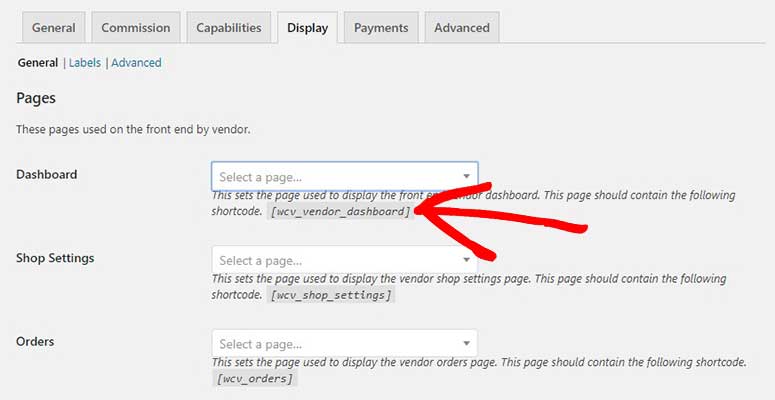
Después de crear páginas con estos shortcodes, simplemente vuelva a elegir esas páginas en la pestaña ‘Mostrar’.
Desplácese hacia abajo en la misma página hasta “Configuración de la tienda” y cambie las opciones individuales de la tienda del vendedor, que incluyen la URL de la tienda del vendedor, la plantilla de cabecera de la tienda, el nombre de la tienda, etc.
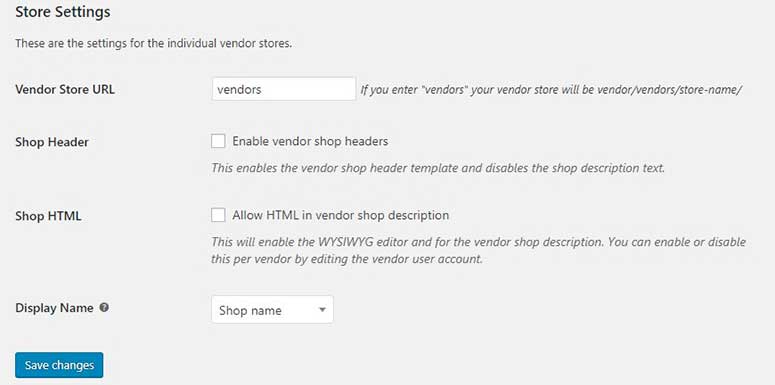
A continuación, puede ir a la pestaña “Pagos”. Si usted tiene experiencia con los mercados en línea, usted sabrá que los vendedores se les paga en semanal, quincenal y mensual neto.
Sin embargo, la forma recomendada es compensar los pagos manualmente. Mientras tanto, puede supervisar las reseñas de los productos y procesar las solicitudes de reembolso de los clientes.
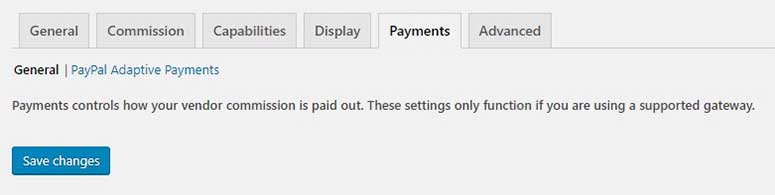
También puede utilizar los complementos de pago de WC Vendors para configurar los pagos automáticos a los vendedores. Este plugin es compatible con Stripe, Escrow, MangoPay, y más.
Cada método de pago tiene su propia configuración. Una vez que seleccione una pasarela de pago, es posible que tenga que introducir sus claves API para que los pagos se procesen sin problemas.
Esto completa la configuración del plugin WC Vendors. Volver a la configuración de WooCommerce para permitir la gestión de cuentas para los clientes.
Paso 3: Permitir a los clientes crear una cuenta
Simplemente vaya a WooCommerce “ Página de configuración. En la pestaña “Cuentas y privacidad”, debe seleccionar todos los ajustes para la creación de cuentas.
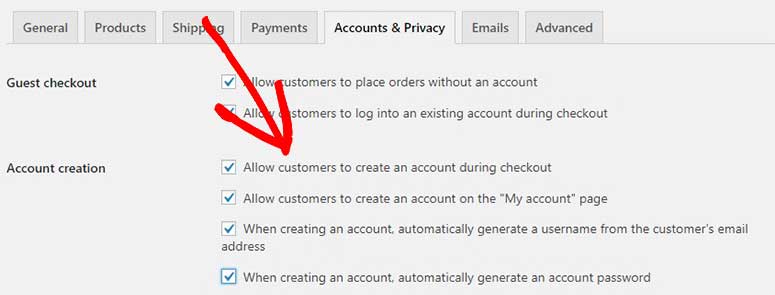
Desplácese hasta el final y haga clic en el botón “Guardar cambios”.
Paso 4: Añadir la página de cuentas al menú de navegación
A continuación, puede colocar la opción de registro de cuenta en su menú de navegación. Facilitará el proceso de registro de clientes y todos tus usuarios podrán darse de alta rápidamente.
Debe visitar la página Apariencia ” Menús para añadir las páginas Mi cuenta y Pago a su menú de navegación.
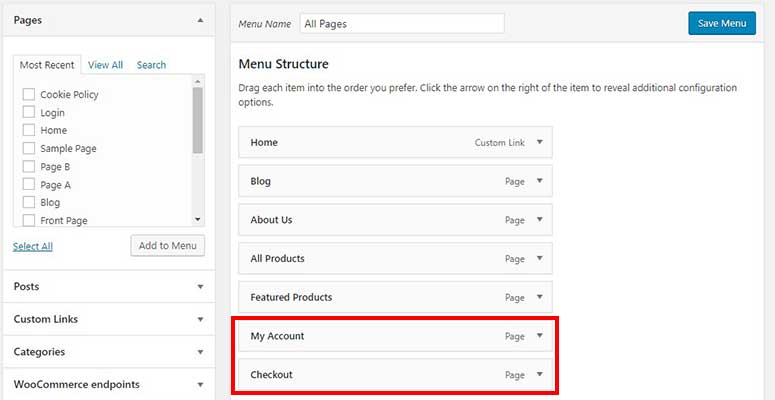
Después de añadir estas páginas, haga clic en el botón “Guardar menú” para continuar.
Si no hay ninguna página “Mi cuenta” disponible, cree una nueva página con el título “Mi cuenta”. Tienes que añadir este shortcode en la página:
[woocommerce_my_account]
Paso 5: Dirija y gestione su mercado en línea
Una vez que su mercado en línea esté listo, puede probar si todo funciona como se espera creando una nueva cuenta, aprobando solicitudes de vendedores pendientes de prueba y mucho más.
Los vendedores pueden registrarse y acceder a sus cuentas desde su sitio web.
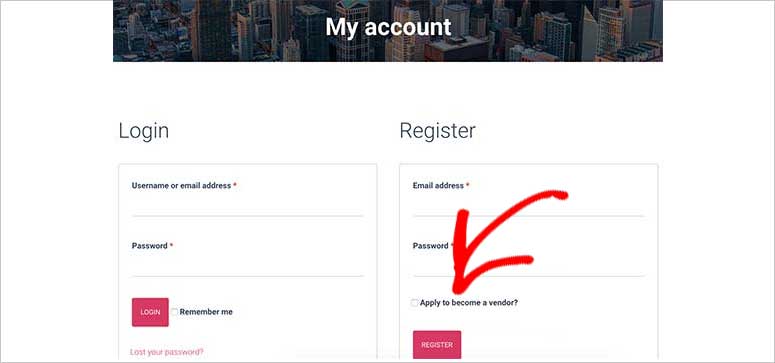
Tras iniciar sesión, los vendedores pueden añadir sus productos al mercado en línea. Tienen que configurar sus tiendas para ver los pedidos, los informes de ventas y otros detalles.
Todos los vendedores deben proporcionar también información de pago para cobrar, en función de la pasarela de pago que seleccionen. Para el procesamiento manual de pagos, los vendedores deben facilitar los datos de su cuenta bancaria.
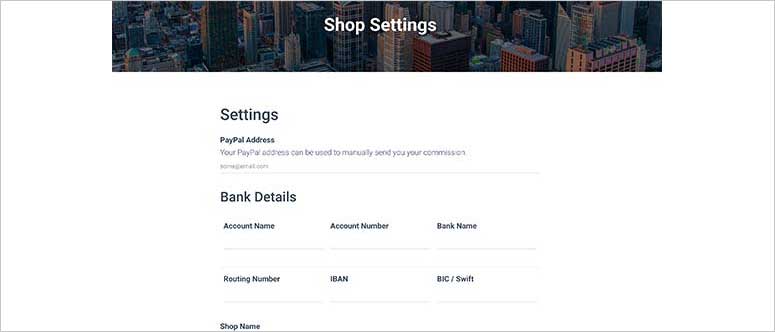
También recibirá múltiples notificaciones por correo electrónico sobre las acciones realizadas por los vendedores. Incluye notificaciones de solicitudes de productos. Puedes aprobar, editar o eliminar un producto, ya que tienes el control total de tu mercado online.
Con esto, le hemos guiado a través del proceso de desarrollo de un sitio web de mercado. Ahora puedes gestionar y hacer crecer tu negocio de comercio electrónico añadiendo nuevas funciones, creando campañas para tu público objetivo y explorando herramientas de automatización.
Estos son algunos de los plugins de WordPress imprescindibles para empresarios. Incluye creadores de páginas de productos como SeedProd, herramientas SEO, herramientas para programas de afiliados, plugins para redes sociales y mucho más.
También le recomendamos que consulte estos artículos para mejorar el rendimiento de su mercado de comercio electrónico:
- Cómoconfigurar el seguimiento de Google Analytics eCommerce para WooCommerce para realizar un seguimiento de los visitantes de su sitio web de mercado y otras métricas para que pueda mejorar la experiencia del usuario.
- Losmejores temas de WooCommerce para plataformas de marketplace para personalizar la apariencia de tu sitio.
- Mejores plataformas de eCommerce para marketplaces multivendedor para seleccionar la plataforma adecuada para hacer crecer tu negocio.
Eso es todo.
Esperamos que esta guía te haya ayudado a aprender cómo crear un mercado online en WordPress.
Si desea promocionar y vender los productos de sus clientes con su propia marca, consulte nuestra guía sobre las mejores herramientas de marketing de marca blanca.
También puede consultar nuestro artículo sobre las mejores empresas de alojamiento de comercio electrónico para alojar su sitio web de mercado.
Si está creando un mercado B2B, puede que también le interese Wholesale Suite. Vea nuestra guía: Cómo configurar los precios mayoristas de WooCommerce.
Si bien puede crear su sitio web de mercado en línea por su cuenta sin necesidad de saber nada de codificación, si necesita desarrollar una aplicación móvil como Uber, entonces necesita aventurarse en el desarrollo de software. Recomendamos contratar a un equipo de desarrollo experto para crear el proceso de desarrollo y estimar el coste de desarrollo antes de aventurarse en el desarrollo de aplicaciones de mercado.
Tenga en cuenta que, al crear su aplicación, querrá garantizar la calidad, la seguridad y la escalabilidad para futuras ampliaciones.

hello. want to know how do i earn my commission when building a marketplace